2014年08月29日
Hao123 をインストールして、その後削除してみた
Hao123 が危険なものかどうかを確かめるために、実際に自分のパソコンにインストールしてみることにしました。
使ったパソコンは、Windows7 32bit で、既定のブラウザは Sleipnir 6 ですが、他の環境でもそんなに違わないんじゃないかと思います。
ポイントサイトをやっている人なら、ポイントサイト経由でダウンロードすると、少しですがポイントがもらえるので、それを利用するといいです。
私の場合は、ライフマイルというポイントサイト経由で、ダウンロードしてみました。
ポイントサイトをやっていない人は、Hao123公式ナビサイト からダウンロードするのがいいと思います。
このあたりのファイルであれば、余計なソフトをインストールさせるようなものは、組み込まれていないはずです。
ダウンロードしたファイルは、どこでダウンロードしたかによって、ファイルが違うようです。
(ファイル名末尾の「.exe」は、設定によっては見えないです)
ライフマイルの場合 : hao123inst-japan-point.exe
Hao123公式ナビサイトの場合 : hao123inst-japan-satellite.exe
このダウンロードしたファイルを、ダブルクリックして実行すると、インストールが完了します。
インストールは一瞬で終わって、しかも「インストール完了」とかのメッセージがないので、びっくりしますが、デスクトップにアイコンができているので、確認できると思います。
インストールの状態を確認してみると、使っている IE10、Google Chrome、Firefox のホームページが、Hao123 のページに設定されていました。
インストール成功ということになります。
ちなみに Sleipnir 6 は、Hao123 のインストーラが対応していないらしく、ホームページに変化はありませんでした。
Hao123 のインストール後に、Microsoft Security Essentials のクイックスキャンと、Malwarebytes Anti-Malware(無料版)のスキャンを実行してみました。
(インストール前にもスキャンして、何も検出されないことは確認済みです)
その結果は、Microsoft Security Essentials では何も検出されませんでしたが、Malwarebytes Anti-Malware(無料版)のスキャンで2つ検出されました。
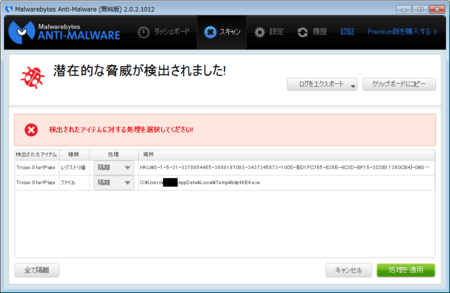
ちょっとびっくりしますが、落ち着いて検出されたものを見てみます。
「場所」は2つありますが、検出されたアイテムはどちらも同じで、「Trojan.StartPage」となっています。
この「Trojan.StartPage」を、Web検索してみます。
見つかったのが、これです。→ Trojan.StartPage
「ブラウザのホームページを変更するトロイの木馬の脅威の検出名です」と書いてあります。
「トロイの木馬」とか「脅威」と言われると怖い感じがしますが、もともと Hao123 はブラウザのホームページを変更するものなので、その機能が検出されたものであり、問題ないと考えていいと思います。
Malwarebytes Anti-Malware は、この「Trojan.StartPage」を隔離・削除することもできますが、今回は続けて Hao123 のアンインストーラを試したいので、そのまま放置しておきます。
ソフトをアンインストールする場合は、[コントロールパネル]の「プログラムのアンインストール」から行う場合が多いですが、Hao123の場合は、スタートメニューにアンインストーラが用意されているので、それを使うことにします。
スタートメニューから「hao123のアンインストール」をクリックします。
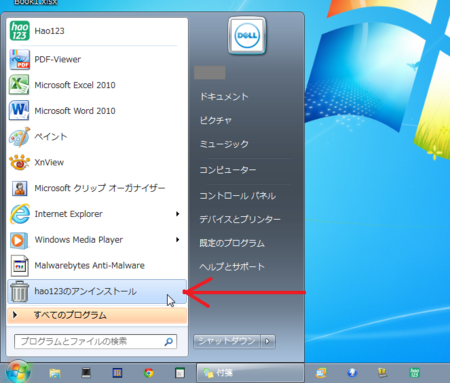
アンインストールが完了すると、インストール時と違って「完了しました」
というようなメッセージが出たと思います。たぶん・・・(^_^;
デスクトップ、タスクバーにあったHao123のアイコンがなくなっています。
スタートメニューには、「Hao123」と「Hao123のアンインストール」がアイコンのない状態で表示されています。
右クリックから「この一覧から削除」で、手動で消す必要があります。
各ブラウザのホームページをみてみると、Hao123のままです。
こちらも手動で変更することになります。
その方法は、こちら → アンインストール(削除)方法
手動といっても削除するのは簡単ですが、アンインストーラがこのあたりのことを、ついでにやってくれないことが、Hao123 批判の一因になっているかもしれません。
Hao123 をインストールした状態のときに検出されていた「Trojan.StartPage」は、どうなっているのか確認してみました。
Malwarebytes Anti-Malware でスキャンしてみます。
結果は、「Trojan.StartPage」が無くなっています。
まあ、アンインストールしたのですから、当然の結果ではありますが。
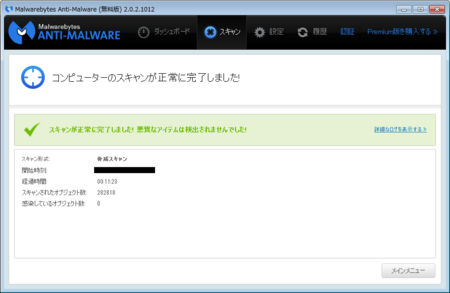
これで、Hao123は全て消し去ったことになると思います。
ゾンビやウィルスのような感じは受けないです。
Hao123 の批判の内容として、マルウェアっぽいもの(Trojan.StartPage)が検出されたり、使っている全部のブラウザのホームページがHao123になってしまったり、ブラウザの設定でホームページを変更してもHao123に勝手に戻ったりすることがあります。
これらは、インストーラがやっていることであり、レジストリを変更しているために起きています。
だからといって問題はないのですが、やっぱり気持ち悪さはあるでしょう。
そこで、裏ワザというほどのものではないですが、気持ち悪い思いをしないで簡単に Hao123 を使う方法もあります。
インストーラを使わなければ、いいのです。
(誰でも思いつくことかもしれませんけど(^^ゞ)
つまり、Hao123 のページを、手動でブラウザのホームページに設定するのです。
あるいは、ブックマークするだけでも、いいですね。
そうすれば、レジストリはいじらないから「Trojan.StartPage」も検出されないし、Hao123 を使おうとするブラウザだけに設定できます。
もちろん、削除するのも簡単です。
手動でブラウザのホームページに設定する方法は、Hao123 のページの右上の「ホームページに設定」アイコンをクリックして開いたページに、主要ブラウザについて詳しく書いてあります。

Sleipnir 4、6 の設定方法は、こちら → Sleipnir 5 ホームページの変更方法
Hao123 のページは、便利な機能がたくさん集まっていて、なかなかいいです。
ブラウザのホームページとして使ってみたいと思う人は、この方法を試してみてはどうでしょうか。
ただし、ポイントサイト経由にしてポイントをもらおうとする人は、この方法だとポイントがもらえないかもしれません。
面倒でも、インストーラを使って、その後、上に書いた方法で削除することになるでしょうか。
でもやっぱり、ブラウザのホームページは、Sleipnir Start がおすすめ。
国産です。
[2015.12.6追記]記事内のライフマイルはリニューアルされて、リアルワールド -暮らすこと-に変更になっています。
使ったパソコンは、Windows7 32bit で、既定のブラウザは Sleipnir 6 ですが、他の環境でもそんなに違わないんじゃないかと思います。
Hao123 のインストーラをダウンロードします
ポイントサイトをやっている人なら、ポイントサイト経由でダウンロードすると、少しですがポイントがもらえるので、それを利用するといいです。
私の場合は、ライフマイルというポイントサイト経由で、ダウンロードしてみました。
ポイントサイトをやっていない人は、Hao123公式ナビサイト からダウンロードするのがいいと思います。
このあたりのファイルであれば、余計なソフトをインストールさせるようなものは、組み込まれていないはずです。
Hao123 をインストールします
ダウンロードしたファイルは、どこでダウンロードしたかによって、ファイルが違うようです。
(ファイル名末尾の「.exe」は、設定によっては見えないです)
ライフマイルの場合 : hao123inst-japan-point.exe
Hao123公式ナビサイトの場合 : hao123inst-japan-satellite.exe
このダウンロードしたファイルを、ダブルクリックして実行すると、インストールが完了します。
インストールは一瞬で終わって、しかも「インストール完了」とかのメッセージがないので、びっくりしますが、デスクトップにアイコンができているので、確認できると思います。
インストールの状態を確認してみると、使っている IE10、Google Chrome、Firefox のホームページが、Hao123 のページに設定されていました。
インストール成功ということになります。
ちなみに Sleipnir 6 は、Hao123 のインストーラが対応していないらしく、ホームページに変化はありませんでした。
マルウェアをスキャンしてみる
Hao123 のインストール後に、Microsoft Security Essentials のクイックスキャンと、Malwarebytes Anti-Malware(無料版)のスキャンを実行してみました。
(インストール前にもスキャンして、何も検出されないことは確認済みです)
その結果は、Microsoft Security Essentials では何も検出されませんでしたが、Malwarebytes Anti-Malware(無料版)のスキャンで2つ検出されました。
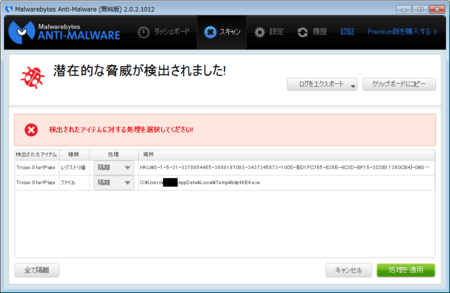
ちょっとびっくりしますが、落ち着いて検出されたものを見てみます。
「場所」は2つありますが、検出されたアイテムはどちらも同じで、「Trojan.StartPage」となっています。
この「Trojan.StartPage」を、Web検索してみます。
見つかったのが、これです。→ Trojan.StartPage
「ブラウザのホームページを変更するトロイの木馬の脅威の検出名です」と書いてあります。
「トロイの木馬」とか「脅威」と言われると怖い感じがしますが、もともと Hao123 はブラウザのホームページを変更するものなので、その機能が検出されたものであり、問題ないと考えていいと思います。
Malwarebytes Anti-Malware は、この「Trojan.StartPage」を隔離・削除することもできますが、今回は続けて Hao123 のアンインストーラを試したいので、そのまま放置しておきます。
Hao123 をアンインストールしてみる
ソフトをアンインストールする場合は、[コントロールパネル]の「プログラムのアンインストール」から行う場合が多いですが、Hao123の場合は、スタートメニューにアンインストーラが用意されているので、それを使うことにします。
スタートメニューから「hao123のアンインストール」をクリックします。
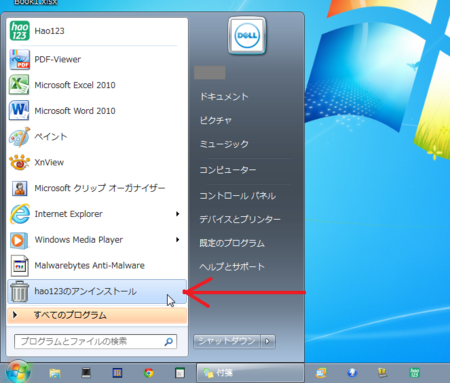
アンインストールが完了すると、インストール時と違って「完了しました」
というようなメッセージが出たと思います。たぶん・・・(^_^;
デスクトップ、タスクバーにあったHao123のアイコンがなくなっています。
スタートメニューには、「Hao123」と「Hao123のアンインストール」がアイコンのない状態で表示されています。
右クリックから「この一覧から削除」で、手動で消す必要があります。
各ブラウザのホームページをみてみると、Hao123のままです。
こちらも手動で変更することになります。
その方法は、こちら → アンインストール(削除)方法
手動といっても削除するのは簡単ですが、アンインストーラがこのあたりのことを、ついでにやってくれないことが、Hao123 批判の一因になっているかもしれません。
アンインストール後に、もう一度スキャンしてみる
Hao123 をインストールした状態のときに検出されていた「Trojan.StartPage」は、どうなっているのか確認してみました。
Malwarebytes Anti-Malware でスキャンしてみます。
結果は、「Trojan.StartPage」が無くなっています。
まあ、アンインストールしたのですから、当然の結果ではありますが。
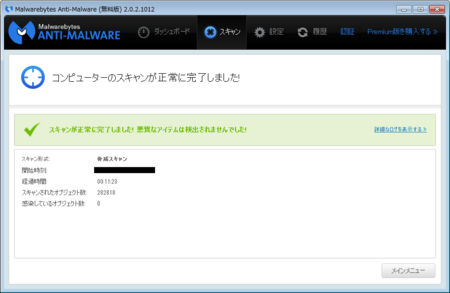
これで、Hao123は全て消し去ったことになると思います。
ゾンビやウィルスのような感じは受けないです。
裏ワザ、というほどのものでもないですが・・・
Hao123 の批判の内容として、マルウェアっぽいもの(Trojan.StartPage)が検出されたり、使っている全部のブラウザのホームページがHao123になってしまったり、ブラウザの設定でホームページを変更してもHao123に勝手に戻ったりすることがあります。
これらは、インストーラがやっていることであり、レジストリを変更しているために起きています。
だからといって問題はないのですが、やっぱり気持ち悪さはあるでしょう。
そこで、裏ワザというほどのものではないですが、気持ち悪い思いをしないで簡単に Hao123 を使う方法もあります。
インストーラを使わなければ、いいのです。
(誰でも思いつくことかもしれませんけど(^^ゞ)
つまり、Hao123 のページを、手動でブラウザのホームページに設定するのです。
あるいは、ブックマークするだけでも、いいですね。
そうすれば、レジストリはいじらないから「Trojan.StartPage」も検出されないし、Hao123 を使おうとするブラウザだけに設定できます。
もちろん、削除するのも簡単です。
手動でブラウザのホームページに設定する方法は、Hao123 のページの右上の「ホームページに設定」アイコンをクリックして開いたページに、主要ブラウザについて詳しく書いてあります。

Sleipnir 4、6 の設定方法は、こちら → Sleipnir 5 ホームページの変更方法
Hao123 のページは、便利な機能がたくさん集まっていて、なかなかいいです。
ブラウザのホームページとして使ってみたいと思う人は、この方法を試してみてはどうでしょうか。
ただし、ポイントサイト経由にしてポイントをもらおうとする人は、この方法だとポイントがもらえないかもしれません。
面倒でも、インストーラを使って、その後、上に書いた方法で削除することになるでしょうか。
でもやっぱり、ブラウザのホームページは、Sleipnir Start がおすすめ。
国産です。
[2015.12.6追記]記事内のライフマイルはリニューアルされて、リアルワールド -暮らすこと-に変更になっています。
この記事へのコメント
コメントを書く
この記事へのトラックバックURL
https://fanblogs.jp/tb/2723756
※言及リンクのないトラックバックは受信されません。
この記事へのトラックバック
